RajaTips.com ~ Menambahkan aplikasi atau game ke profil high performance pada Windows 10 bisa membuat software/game tersebut lebih lancar dan tidak ngelag saat dijalankan.
Pada laptop atau komputer tertentu (yang sudah menggunakan VGA Card tambahan), metode ini sangatlah diperlukan.
Karena, aplikasi/game berat tidak akan bagus jika menggunakan VGA integrated (bawaan processor).
Sedangkan tanpa kita mengaturnya, maka secara otomatis si komputer akan memilih VGA integrated sebagai mesin rendering-nya (low performance).
Untuk itu, kita perlu menambahkan daftar game atau aplikasi berat kedalam profil high performance.
Tujuannya agar yang bertugas merender adalah VGA eksternal yang punya kekuatan lebih tinggi.
Selain itu, dengan mengatur power plan menjadi high/ultra performance juga dapat meningkatkan kinerja komputer secara keseluruhan.
Menambah Aplikasi/Game Ke Profil High Performance
Berikut langkah untuk menambahkan aplikasi/game kedalam profil high performance di Windows 10.
- Buka Settings dengan cara menekan shortcut keyboard Windows + I
- Masuk ke System
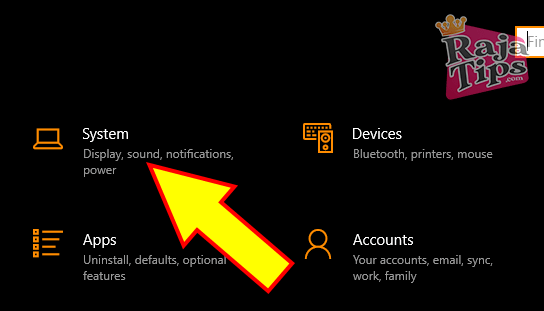
- Pada sub menu Display, scroll kebawah dan temukan opsi Graphics Settings
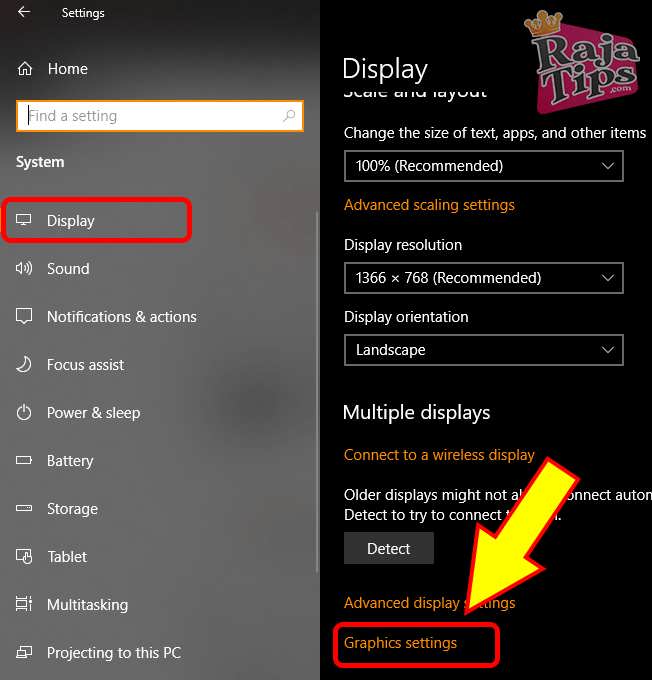
- Klik Browse untuk menambahkan aplikasi kedalam profil high dan temukan letak program tersebut, lalu klik Add
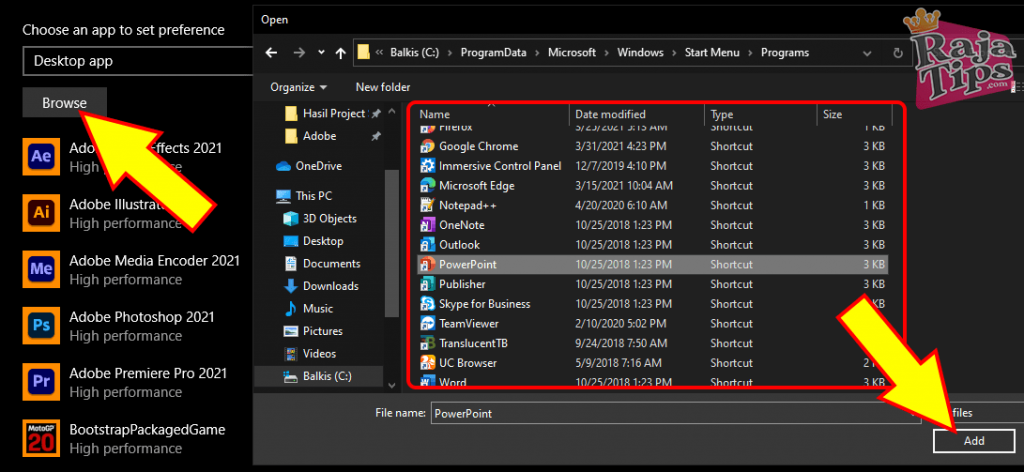
Untuk menemukan seluruh aplikasi dan program yang terinstall di PC anda, silahkan buka path ini : C:\ProgramData\Microsoft\Windows\Start Menu\Programs
Jika folder ProgramData tersembunyi, tampilkan dengan cara ini
- Selanjutnya klik menu Options dan pilih High Performance
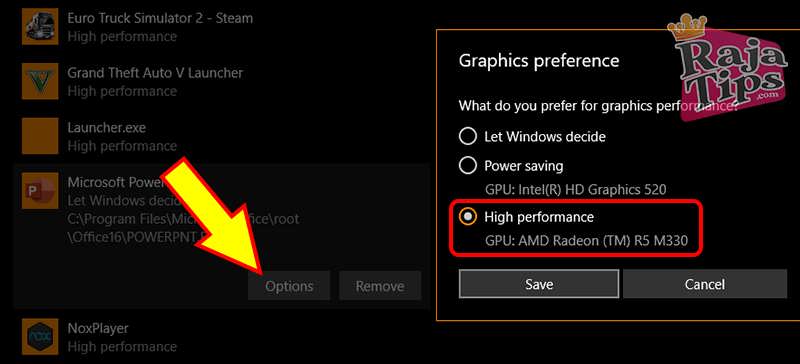
Tidak boleh asal menambahkan aplikasi menjadi high performance, karena tidak semua program butuh performa tinggi untuk dijalankan
Selain itu, terkadang beberapa software justru menjadi blank hitam jika dipaksa ke high performance (karena memang tidak terintegrasi)
Saran saya, gunakanlah opsi ini hanya pada aplikasi/game berat yang butuh rendering dengan kekuatan tinggi
Lalu, apakah hanya dengan menerapkan cara tersebut sudah cukup membuat program aplikasi/game lancar saat digunakan?
Tentu saja tidak, ada banyak sekali faktor dan poin tambahan yang sudah saya bahas diatas (tentang power plan dan cara mempercepat kinerja komputer).
Silahkan kombinasikan dengan kedua cara tersebut dan lihatlah hasilnya.
Demikianlah cara menambahkan aplikasi/game ke profil high performance di Windows 10 versi Raja Tips, semoga membantu.

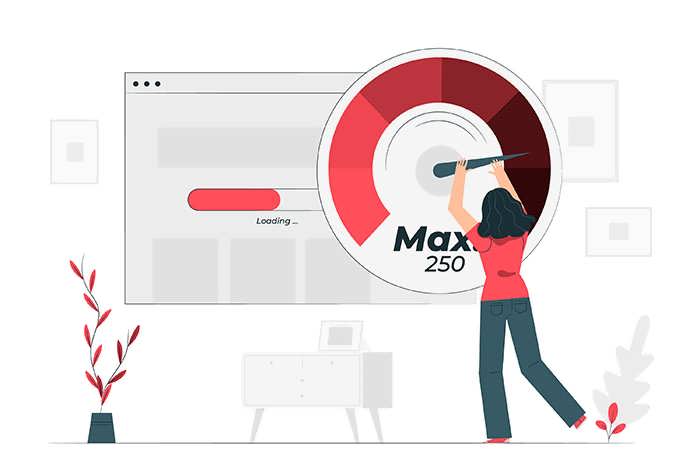





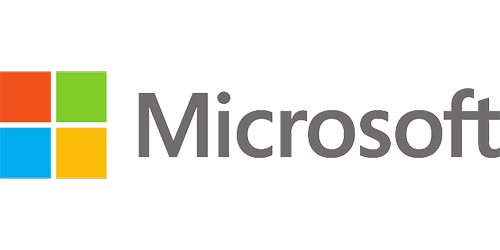
50 Avatar Roblox Terbaik & Keren
Cara Menjadi Top Komen Instagram Dengan Mudah (Gratis)
Cara Download Video Dari Facebook Kualitas Full HD
6 Solusi “Maaf File Media Ini Tidak Ada Di Penyimpanan Internal Telepon Anda”